iMyFone AnyRecover
Qué más, incluso cuando has vaciado su papelera de reciclaje, Anyrecover puede ayudarte a recuperar los archivos perdidos o eliminados.
Idealmente, deberías instalar AnyRecover antes de que lo necesites. Esto se debe a que puedes tener tiempo para monitorear tus unidades en busca de archivos eliminados lo antes posible. Si eliminas accidentalmente un archivo importante y decides conectarse en línea para descargar AnyRecover (o descargar cualquier cosa), este proceso puede crear una gran cantidad de archivos temporales que podrían sobrescribir el espacio de memoria asignado al archivo eliminado y antes de que finalice la instalación, el archivo eliminado se habrá desaparecido.
En todo caso, si tienes AnyRecover instalado en su computadora después de eliminar por error un archivo importante, todo lo que necesita hacer es ejecutar AnyRecover y recuperar su archivo. Recuerde no instalar el software en la unidad donde se perdió el archivo.
Puedes descargar e instalar tu propia copia de AnyRecover aquí: Descargar AnyRecover para Windows & Descargar AnyRecover para Mac.
Consulta esta lista de formatos que AnyRecover puede previsualizar:
Para versión de Windows:
- Imágenes: JPG, JPEG, PNG, BMP, TIF, TIFF, ICO, CUR, SVG, ICNS, PBM, PGM, PPM, SVGZ, TGA, WBMP, WEBP, XBM, XPM y GIF.
- Audios: WAV, MP3, WMA, M4A, AIF y AIFF.
- Videos: MP4, SWF, MOV, AVI, MKV, MPG, ASF, WMV y 3GP.
- Documentos: TXT, XML, PLIST, RTF, PUB, XLSM, XLSB, CSV, DOC, DOCX, XLS, XLSX, PPT, PPTX y PDF.
Para versión de Mac:
- Documentos: DOC, DOCX, XLS, XLSX, PPT, PPTX, PDF, HTML, KEY, numbers y pages.
- Imágenes: JPEG, JPG, PNG, BMP, GIF, PSD, CRW, CR2, NEF, ORF, RAF, SR2, MRW, DCR, WMF, DNG, ERF, RAW, AI y HEIC.
Por el momento, AnyRecover solo puede obtener una vista previa de los archivos compatibles, pero esto no significa que no se puedan recuperar. En caso de que encuentres tu archivo perdido pero no puedas obtener una vista previa, te sugerimos que recuperes todos los archivos y utilices el programa adecuado para ejecutarlo. De esa manera, sabrás si el archivo deseado es recuperable realmente o no.
Debido a las limitaciones del sistema de los teléfonos móviles, que no permite acceder directamente a sus hardware. Por tanto, el software no puede reconocer teléfonos móviles. Pero si se inserta una tarjeta SD en su teléfono y los datos perdidos se han guardado en la tarjeta, entonces puede usar AnyRecover para recuperar archivos. Antes de eso, se le sugiere que saque su tarjeta SD y luego use el lector de tarjetas para conectarla con un puerto USB.
En la sección "Dispositivos & Discos", solo se muestran las particiones montadas, es decir, las particiones que puede ver directamente en "Mi PC" o "Esta PC".
Si desea escanear las particiones ocultas, haga clic en la opción "No se puede encontrar la ubicación" en la sección "Opciones avanzadas". (Las particiones ocultas son aquellas particiones que no se pueden encontrar en "Mi PC" o "Esta PC", pero que se pueden ver en "Administración de discos").
Si es un disco duro externo que AnyRecover no lo reconoce, tal vez sea solo porque el disco externo no está conectado correctamente o está dañado. En algunos casos, esto puede deberse a un problema con el sistema de su computadora. Por lo tanto, sugerimos llevar a cabo lo siguiente para rectificar el problema:
-
a) Asegúrate de que tu ordenador reconozca y lea tu disco duro externo.
-
b) Desenchufa y vuelve a conectar el disco duro externo.
-
c) Reinicia el ordenador.
-
d) Si aún no puede subicar la unidad en tu ordenador, puedes comunicarte con support@anyrecover.com.
Si desea escanear un disco virtual, primero debe montarlo.
Para hacerlo, vaya a Administración de equipos> Administración de discos. En el lado derecho, seleccione Más acciones > Adjuntar VHD. Luego haga clic en el botón "Examinar..." y busque el archivo .vhdx o .vhd. Finalmente presione el botón "Aceptar".
Nota: AnyRecover no es capaz de escanear ni reconocer teléfonos inteligentes.
Cuando AnyRecover para Mac no puede encontrar tu unidad, te sugerimos que abras la Utilidad de Discospara verificar el estado de la unidad.
Cómo acceder a la Utilidad de Discos en un Mac>>
Todos los enlaces a los dispositivos se enumerarán en la Utilidad de Discos y podrás saber si la unidad está dañada, en la lista o no.
AnyRecover solo puede recuperar los archivos cuyo espacio de memoria asignado no se haya sobrescrito.
Las siguientes razones puede causar este problema:
Cuando el espacio de memoria asignado al archivo recuperado se corrompe o se sobrescribe. Esto puede deberse al mecanismo de almacenamiento de archivos que asigna una parte del almacenamiento de Windows a sus archivos eliminados y los sobrescribe con otros datos durante un período de tiempo. Esto puede tender a dañar el archivo recuperado.
En lo que respecta a las opciones de recuperación de archivos, hay varios factores que entran en juego para determinar la cantidad de tiempo necesario para recuperar todos los archivos.
- Tamaño de la unidad: cuanto mayor sea el tamaño de la unidad, más tardará AnyRecover en escanear y recuperar los archivos eliminados. Si bien las unidades más pequeñas (generalmente de menos de 500 GB) pueden tardar entre 30 minutos en recuperarse por completo, las unidades más grandes (hasta 1 TB) pueden tardar horas y días.
- Naturaleza del archivo: Si el archivo está corrupto o dañado, también afectará la cantidad total de tiempo necesario para recuperarlo.
Si el análisis está progresando, no lo detengas porque crees que está tardando demasiado en recuperar datos de unidades más grandes.
- Retire todos los discos externos que están conectados a su computadora.
- Conecte el disco del que desea recuperar archivos.
Si el problema persiste, contáctanosnos para recibir asistencia.
¿Por qué necesita permitir que AnyRecover acceda a archivos y carpetas en Mac? La razón es que AnyRecover no podrá encontrar datos en sus dispositivos extraíbles o crear una unidad de medio de arranque con éxito sin permisos.
A continuación, se explica cómo permitir que AnyRecover acceda a archivos y carpetas:
- En su Mac, abre Preferencias del sistema.
- Vaya a Seguridad y privacidad.
- Haga clic en la pestaña Privacidad.
- Seleccione Archivos y carpetas en la barra lateral izquierda.
- Ubique iMyFone AnyRecover en la lista de aplicaciones a la derecha y luego marque la opción "Volúmenes extraíbles".
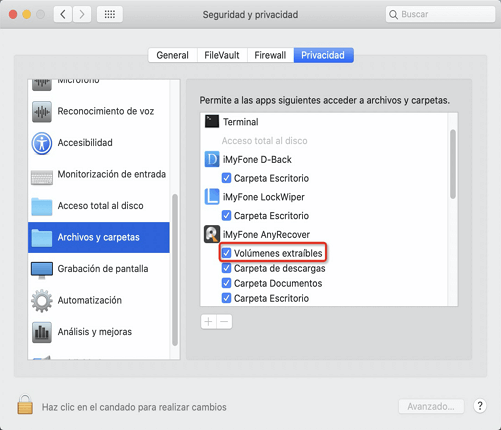
Ahora, puede comenzar a escanear datos de sus dispositivos extraíbles o continuar creando una unidad de medio de arranque.
Nota: iMyFone Technology Co. Ltd. se compromete a proteger su privacidad. No accederemos ni almacenaremos sus datos personales después de que utilice nuestro software.
Esto puede deberse al formateo repetido o la creación de muchas particiones que luego se formatean en una sola partición. Por supuesto, también podría ser atribuible a archivos extraños encontrados.
Las razones de otras situaciones específicas se pueden comprender solo después de un análisis de datos.
Vale la pena de señalar que AnyRecover admite recuperar datos de unidades flash USB, cámaras digitales, videocámaras, tarjetas de memoria, reproductores MP3 / MP4, tarjetas SD, tarjetas CF / SD / MMC y de más dispositivos. Pero lamentamos informarle que no es compatible con el disco en la nube de Google.
Su satisfacción es nuestra máxima prioridad y haremos todo lo posible para mejorar nuestro producto.
Si su disco está encriptado, nuestro software no puede escanearlo. Debe ingresar la contraseña del disco antes de poder usar la herramienta correctamente. O puede deshabilitar el cifrado de disco.
Podrá ser la pérdida, la corrupción o el almacenamiento discontinuo de datos.
- iMyFone MagicMic
- iMyFone AnyTo
- iMyFone MirrorTo
- iMyFone D-Back
- iMyFone ChatsBack
- iMyFone LockWiper iOS
- iMyFone LockWiper Android
- iMyFone Fixppo
- iMyFone iBypasser
- iMyFone iTransor for WhatsApp
- iMyFone D-Back for Windows
- iMyFone D-Back for Mac
- iMyFone UltraRepair
- iMyFone Filme
- iMyFone VoxBox
- iMyFone Passper Pro
- iMyFone TopClipper
- iMyFone DreamVid
- iMyFone Novi AI





